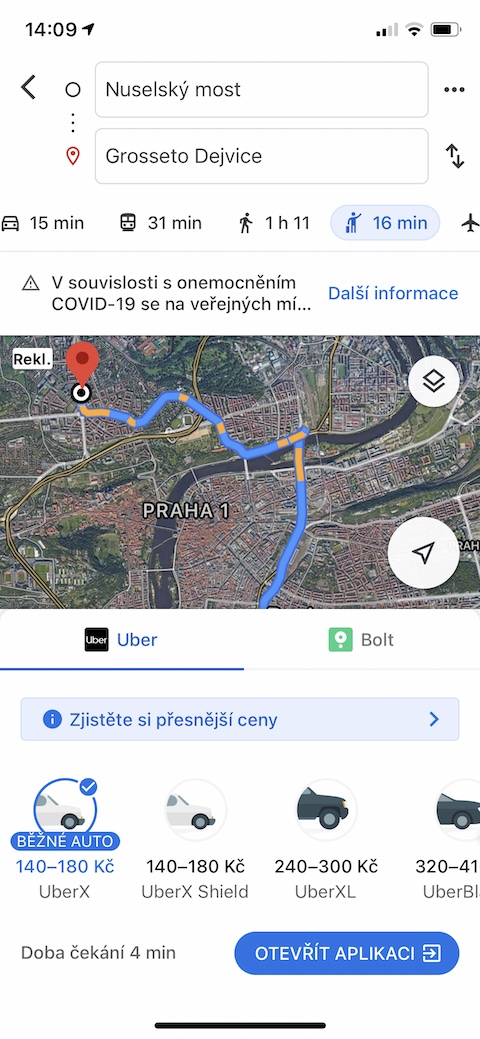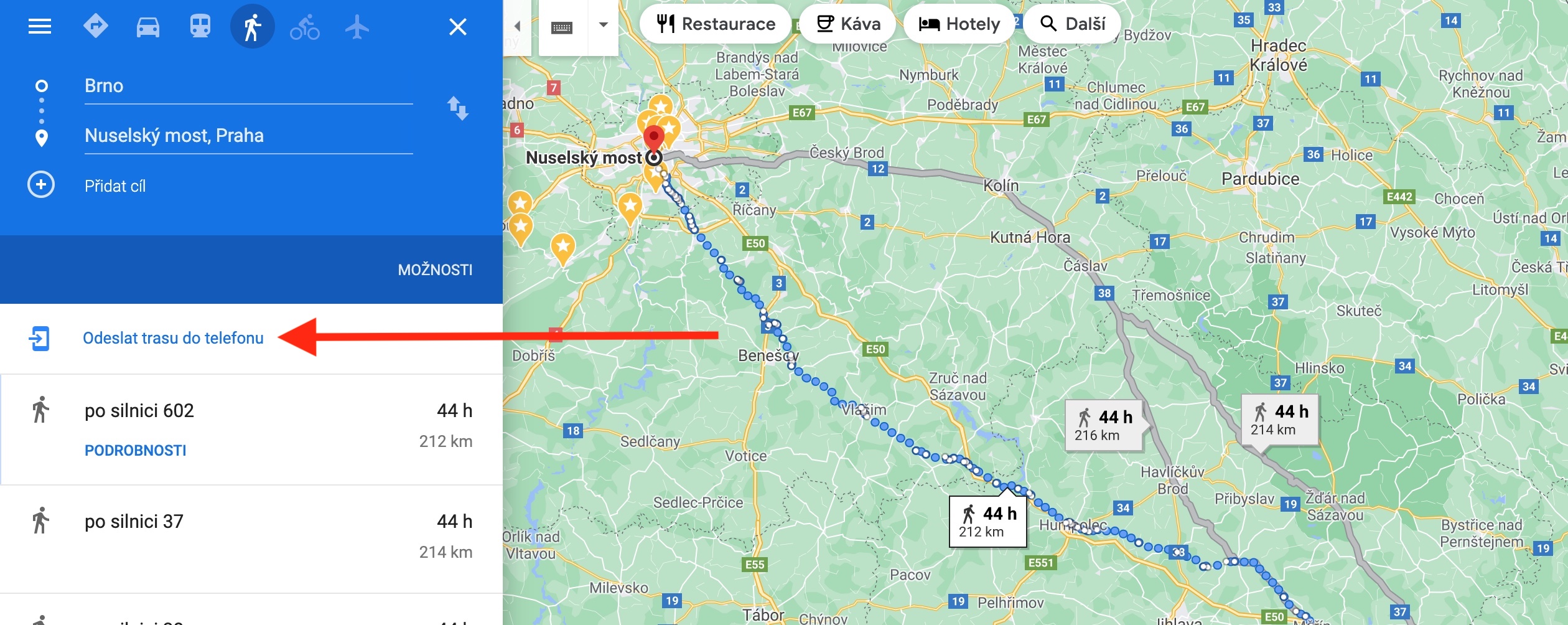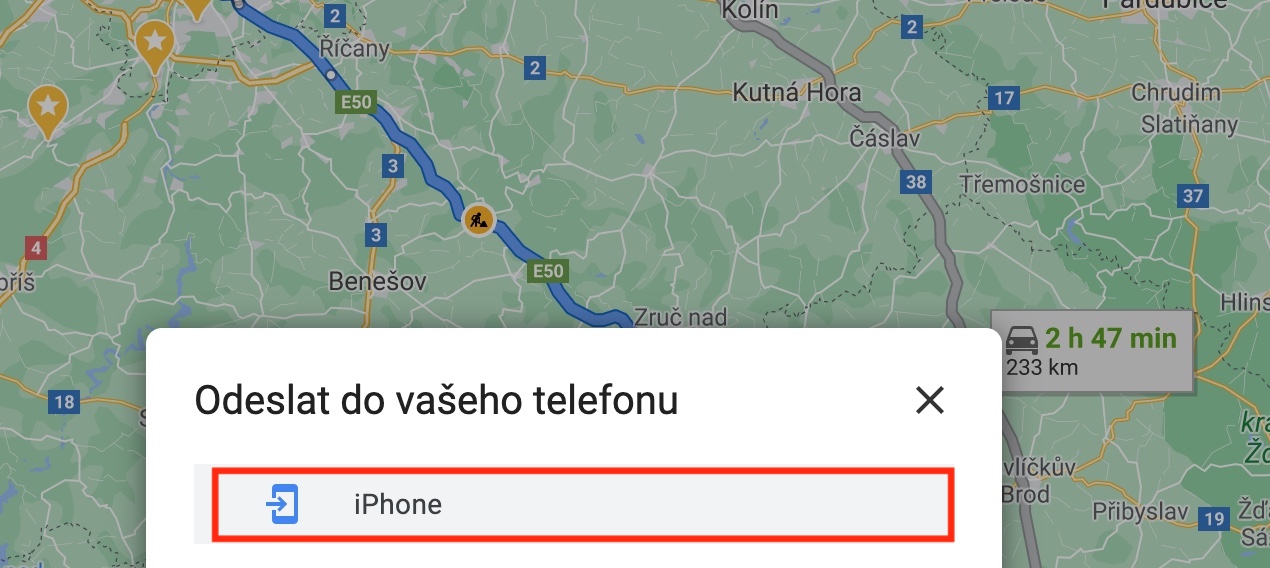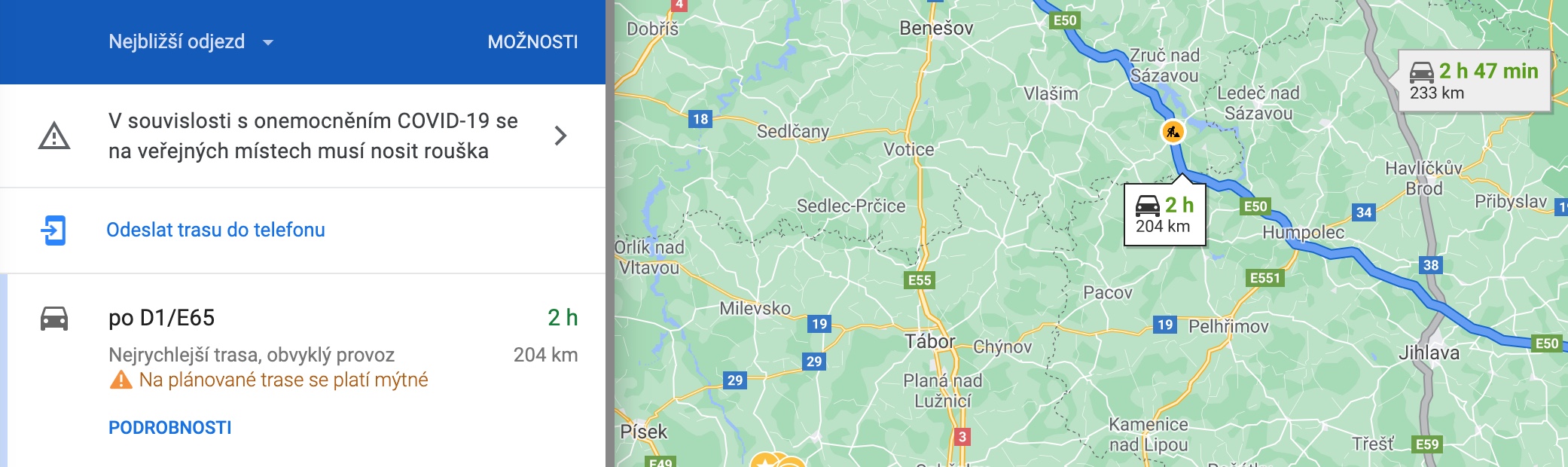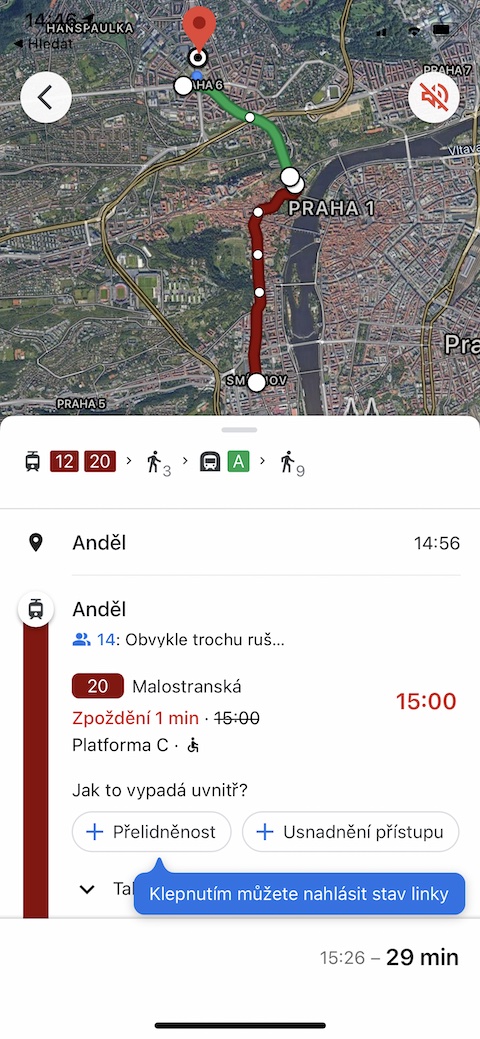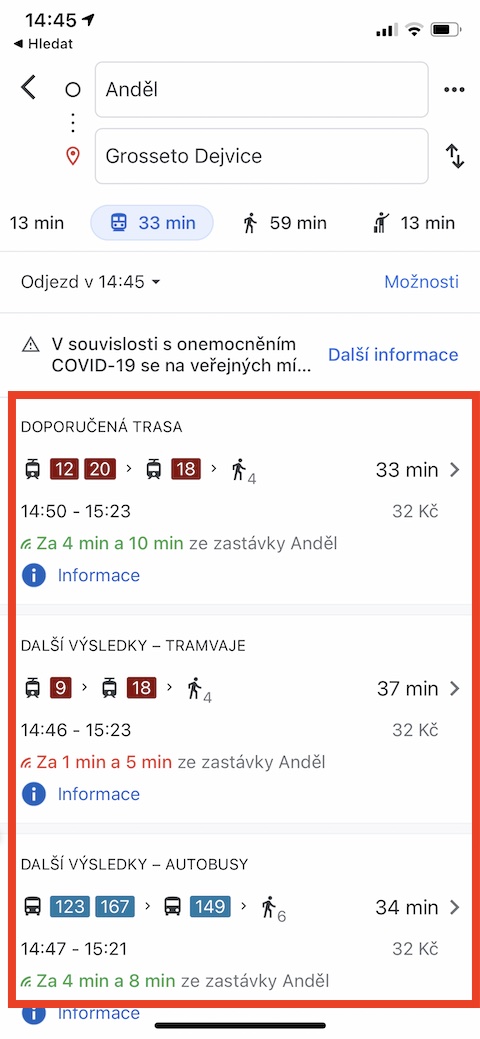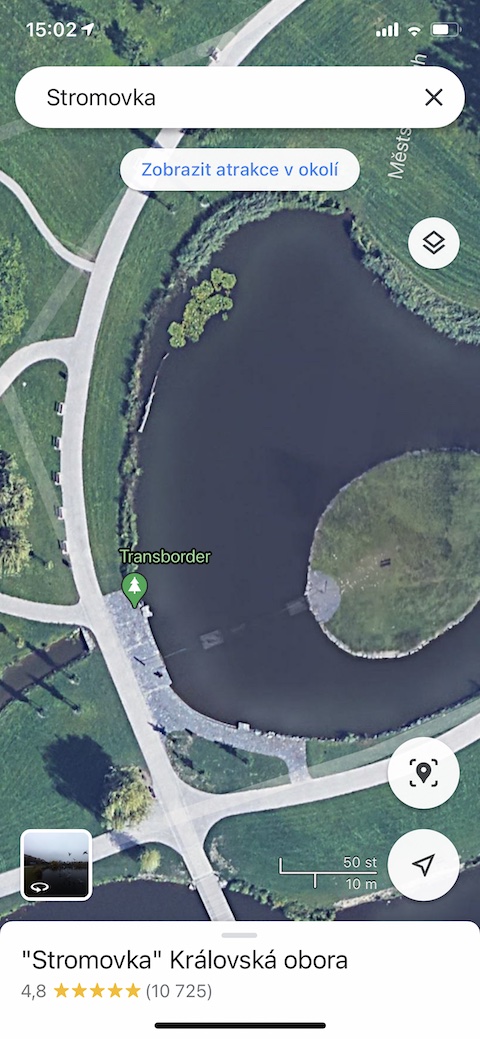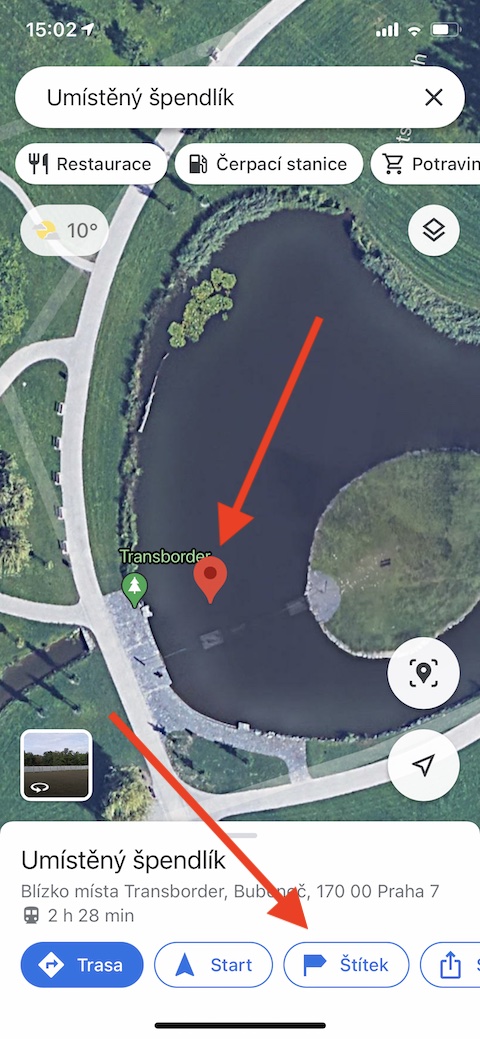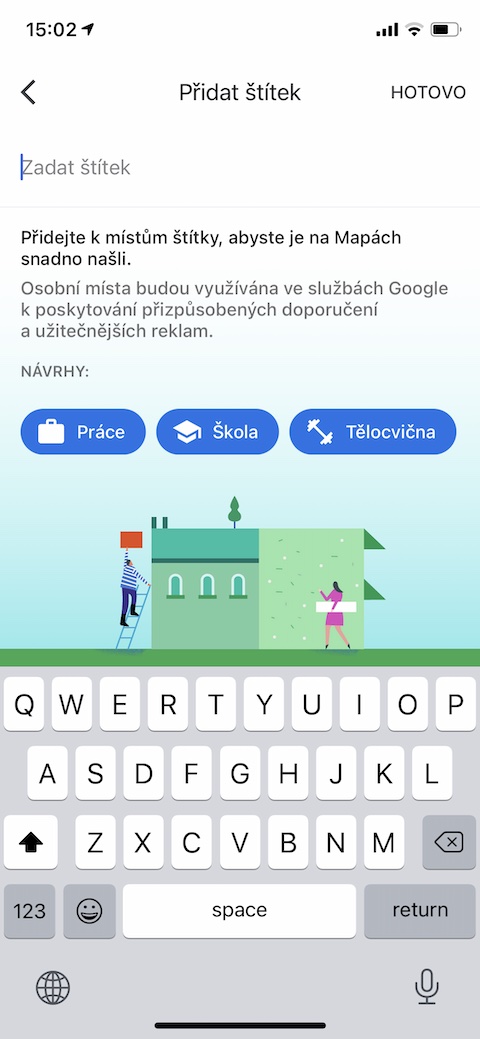အချို့သောအသုံးပြုသူများသည် ၎င်းတို့၏ iPhone များတွင် မူလ Apple Maps ကို အသုံးပြုသော်လည်း ကောင်းမွန်သော Google Maps အဟောင်းများကို သည်းမခံနိုင်ကြသူများလည်း အများအပြားရှိသည်။ အကယ်၍ သင်သည် နောက်ဆုံးအုပ်စုတွင် ပါဝင်ပါက၊ သင့် iPhone တွင် Google Maps ကို အကောင်းဆုံးရယူရန် ကျွန်ုပ်တို့၏ ထိပ်တန်း အကြံပြုချက်ငါးခုနှင့် လှည့်ကွက်များကို သင်ဖတ်ရှုနိုင်ပါသည်။
အဲဒါဖြစ်နိုင်တယ်။ မင်းကို စိတ်ဝင်စားတယ်။

ဘွတ်ကင်လုပ်ပါ။
သယ်ယူပို့ဆောင်ရေးအတွက် Uber အမျိုးအစား ဝန်ဆောင်မှုများကို အသုံးပြုသူများသည် ဤရည်ရွယ်ချက်အတွက် သက်ဆိုင်ရာ အက်ပ်လီကေးရှင်းများကို အများဆုံး အသုံးပြုလေ့ရှိသည်။ သို့သော် သင်သည် Google Maps အပလီကေးရှင်းနှင့် လက်ရှိအလုပ်လုပ်နေပါက၊ သင်သည် မည်သည့်နေရာတွင်မျှ ပြောင်းရန် မလိုအပ်ဘဲ သက်ဆိုင်ရာ အက်ပ်လီကေးရှင်းတွင် တစ်ဖန် စတင်ခြင်းနှင့် ဦးတည်ရာကို ထည့်သွင်းပါ။ ပထမဆုံး app ထဲမှာ လမ်းကြောင်းကိုဝင်ပါ။ အမှတ် A မှ အမှတ် B အထိ။ စခရင်၏ ထိပ်တွင် အောက်ဖော်ပြပါ အချက်နှစ်ချက်ကို သင်တွေ့နိုင်ပါသည်။ အိုင်ကွန်အမျိုးမျိုး သယ်ယူပို့ဆောင်ရေးပုံစံအရ။ ကိုနှိပ်ပါ။ ဝှေ့ယမ်းနေသော လူပုံလေး နှင့် မတူညီသော မောင်းနှင်မှုရွေးချယ်စရာများကို သင်တွေ့လိမ့်မည်။ သင့်လျော်သောအပလီကေးရှင်းသို့ပြန်ညွှန်းပြီးနောက်၊ သင်အတည်ပြုရန်သာလိုအပ်သည့် စီစဉ်ထားသောလမ်းကြောင်းကို သင်တွေ့လိမ့်မည်။ ဤဝန်ဆောင်မှုကို မြို့ကြီးများတွင်သာ ရနိုင်သည်။
ကွန်ပျူတာမှ ဖုန်းဆီသို့
သင့်ကွန်ပြူတာရှိ ဝဘ်ဘရောက်ဆာတစ်ခုတွင် လုပ်ဆောင်သည့်အခါ Google Maps တွင် ရှာဖွေခြင်းနှင့် လမ်းကြောင်းစီစဉ်ခြင်း ပိုမိုကောင်းမွန်သည်ကို သင်တွေ့ရှိပါသလား။ သင်၏စီစဉ်ထားသောလမ်းကြောင်းကို သင့်ကွန်ပျူတာမှ သင့်ဖုန်းသို့ လွှဲပြောင်းလိုပါက ပြဿနာမရှိပါ။ Google Maps ၏ ဝဘ်ဗားရှင်းတွင် ပထမဆုံးဖြစ်သည်။ လမ်းကြောင်းတစ်ခုစီစဉ်ပါ။။ V. ပြတင်းပေါက်၏ဘယ်ဘက်ခြမ်းရှိ panel ကို browser ကိုရွေးချယ်ပါ။ လမ်းကြောင်းကို ဖုန်းသို့ ပို့ပါ။ ရွေးချယ်ပါ။ iPhone ကို.
သင်အကြိုက်ဆုံးနေရာများကို မျှဝေပါ။
စားသောက်ဆိုင်၊ ကလပ်၊ ဈေးဆိုင် သို့မဟုတ် iPhone ရှိ Google Maps အပလီကေးရှင်းအတွင်း အနှစ်သက်ဆုံးအဖြစ် သဘာဝ အထိမ်းအမှတ်အဖြစ် သိမ်းဆည်းရန် ရွေးချယ်မှုကို သင်အသုံးပြုဖူးပါသလား၊ ယခု သင့်သူငယ်ချင်းများကို သင့်အသိပညာမျှဝေလိုပါသလား။ သို့ဆိုလျှင် မြေပုံပေါ်တွင် ဦးစွာရွေးချယ်ပါ။ သင့်လျော်သောနေရာ. ဆွဲထုတ် ကာတူ သင့် iPhone ၏ display ၏ထိပ်တွင်ပေါ်လာစေရန်တည်နေရာ မျှဝေပုံလေးပြီးနောက် ၎င်းကို နှိပ်ပါ။ အခု သင်လုပ်ရမှာက လက်ခံသူနဲ့ မျှဝေတဲ့နည်းလမ်းကို ရွေးပါ။
အဲဒါဖြစ်နိုင်တယ်။ မင်းကို စိတ်ဝင်စားတယ်။
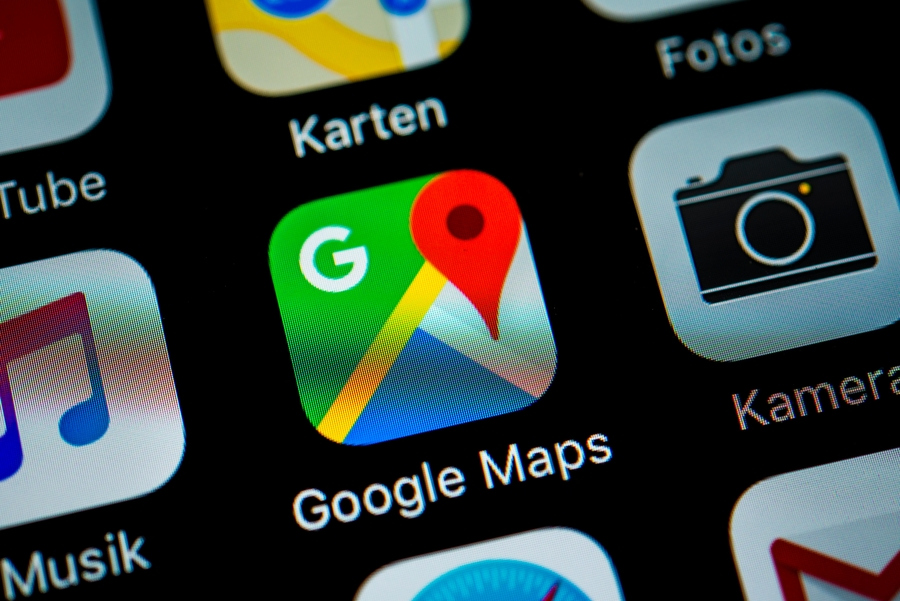
ပြီးပြည့်စုံသောပို့ဆောင်မှု
Google Maps အပလီကေးရှင်းတွင် အများသူငှာ သယ်ယူပို့ဆောင်ရေးဆိုင်ရာ အချက်အလက်ရယူခြင်းနှင့် သက်ဆိုင်သည့် လုပ်ဆောင်ချက်များလည်း ပါဝင်သည်။ အများသူငှာ သယ်ယူပို့ဆောင်ရေးဖြင့် သင်ရွေးချယ်ထားသောနေရာသို့ သယ်ယူပို့ဆောင်ရေးအသေးစိတ်အချက်အလက်များကို သိရှိလိုပါက ဦးစွာထည့်သွင်းပါ။ ပစ်မှတ်တည်နေရာ a လမ်းကြောင်းကိုရွေးချယ်ပါ။. ထို့နောက် အများသူငှာ သယ်ယူပို့ဆောင်ရေး အိုင်ကွန်ကို နှိပ်ပါ၊ သင့်အတွက် အသင့်တော်ဆုံး ချိတ်ဆက်မှုကို ရွေးချယ်ပြီး ၎င်း၏ကတ်ကို နှိပ်ပါ။ ယခုတွင် မည်သည့်အချိတ်အဆက်များ ထွက်သွားသည်ကို သင်ရှာဖွေနိုင်သည်၊ သို့သော် အများသူငှာ သယ်ယူပို့ဆောင်ရေးတွင် အလွန်အကျွံဖြစ်နိုင်ချေကို ရှာဖွေနိုင်သည်၊ သို့မဟုတ် သက်ဆိုင်ရာအခြေအနေကို ကိုယ်တိုင်သတင်းပို့ပါ။ ဤဝန်ဆောင်မှုကို မြို့ကြီးများတွင်သာ ရနိုင်သည်။
သင်အကြိုက်ဆုံးနေရာများကို အမည်ပေးပါ။
Google Maps တွင်၊ သင်သည် လုပ်ငန်းအမျိုးမျိုးနှင့် အခြားနာမည်ကြီးနေရာများကိုသာမက သဘာဝအတိုင်းရွေးချယ်ထားသော တည်နေရာများကိုလည်း စိတ်ကြိုက်စာရင်းတွင် သိမ်းဆည်းနိုင်ပါသည်။ သင်အမှန်တကယ် သိမ်းဆည်းထားသည်များကို ပိုကောင်းသည့် စိတ်ကူးရရန်အတွက် ဤနေရာများကို သင်ဆန္ဒအတိုင်း အမည်ပေးနိုင်ပါသည်။ ပထမ လိုချင်သောတည်နေရာကိုရွေးချယ်ပါ။ ၎င်းကို virtual အဖြစ် အမှတ်အသားပြုပါ။ pin။ V. မီနူး မျက်နှာပြင်ပေါ်ရှိ အရာတစ်ခုကို ရွေးချယ်ပါ။ တံဆိပ် နေရာကို နာမည်ပေးလိုက်ပါ။